Scansione di documenti (iX500)
Per i dettagli sui documenti che è possibile scandire, vedere Documenti che possono essere caricati direttamente in iX500.
La procedura per scandire i documenti è la seguente:
-
Se si caricano più fogli, controllarne il numero.
Il numero massimo di fogli che possono essere caricati in ScanSnap è il seguente:
Per documenti in formato massimo A4, è possibile caricare al massimo 50 fogli (con peso della carta di 80 g/m2 e spessore della pila inferiore a 5 mm).
ATTENZIONESe si prova a scandire più fogli di quanti possano esserne caricati, potrebbero verificarsi i seguenti problemi:
si potrebbero generare dei file non corretti a causa delle dimensioni eccessive;
si potrebbero verificare degli inceppamenti della carta durante la scansione.
-
Smazzare i documenti.
Tenere entrambe le estremità del documento e smazzarlo più volte.
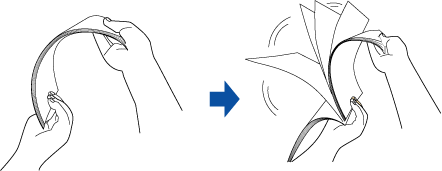
Ruotare i documenti di 90° e ripetere l'operazione smazzandoli nell'orientamento opposto.
-
Raddrizzare le estremità del documento e scalare gli angoli dei margini.
 ATTENZIONE
ATTENZIONESe si scandiscono i documenti senza averne prima allineato i margini, si potrebbero verificare inceppamenti o danneggiamenti della carta.
-
Aprire lo scivolo della carta ADF (coperchio) di iX500.
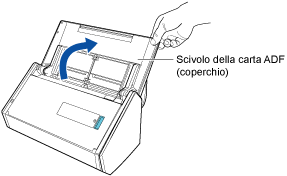
Il tasto [Scan] lampeggia in blu. Il tasto torna all'illuminazione normale quando è attivata la scansione dei documenti.
-
Tirare il vassoio verso di sé.
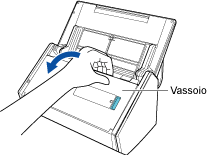
-
A seconda del documento da scandire, estrarre l'estensione dello scivolo della carta ADF (coperchio) e aprire il vassoio.
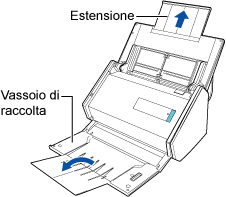
-
Caricare i documenti sullo scivolo della carta ADF (coperchio).
Caricare dalla parte superiore i documenti rivolti verso il basso con il dorso dell'ultimo documento verso di sé. Regolare i numero di documenti in modo che non oltrepassino i segni di riferimento e vengano mantenuti all'interno delle guide laterali quando vengono caricati.
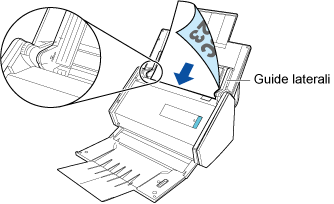 ATTENZIONE
ATTENZIONENon impilare più di 50 fogli (80 g/m2) di documenti emessi nel vassoio.
La rotazione automatica dell'immagine non è disponibile quando si usa ScanSnap Connect Application per la scansione.
-
Adattare le guide laterali alla larghezza dei documenti.
Tenere le guide laterali al centro per regolarle. In caso contrario, i documenti potrebbero alimentarsi disallineati.
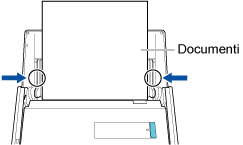
-
Eseguire una scansione.
Scansione da ScanSnap Connect Application
Toccare
![Tasto [Scan]](../config/../images_Android/scan.png) nella schermata [Lista dei file] o nella schermata della cartella con la funzione ScanSnap Sync abilitata.
nella schermata [Lista dei file] o nella schermata della cartella con la funzione ScanSnap Sync abilitata.Per scandire da iX500
Premere il tasto [Scan] su iX500.
Si visualizza un messaggio che indica che la ricezione del file è in corso.
Il file ricevuto si visualizza nella schermata [Lista dei file] o nella schermata [File].
SUGGERIMENTOQuando [Scansione continua] è selezionato per [Feed] in [Scansione] in [Profilo], al termine della scansione si visualizza un messaggio che chiede se continuare o meno la scansione.
Caricare i documenti in iX500. Toccare il atsto [Continua] o premere il tasto [Scan] di iX500 per continuare la scansione.
Per terminare la scansione, toccare il tasto [Uscita].
-
Configurando [Specificare la destinazione] da [Destinazione] nella schermata [Profilo], il file viene trasferito alla destinazione specificata dopo la scansione.
Poiché il file che è stato trasferito non si visualizza nella schermata [Lista dei file] o nella schermata della cartella con la funzione ScanSnap Sync abilitata, usare un'altra applicazione per confermare che i dati dell'immagine siano conformi alle proprie necessità.
-
Quando la funzione ScanSnap Sync è abilitata, il file ricevuto viene caricato automaticamente sul servizio cloud sincronizzato se si seleziona la casella di spunta [Caricamento automatico] in [Impostazioni di ScanSnap Sync] e si stabilisce una connessione a Internet.
-
Toccare il file ricevuto nella schermata [Lista dei file] o nella schermata [File].
Si visualizza la schermata [Anteprima].
-
Assicurarsi che i dati di immagine siano conformi alle proprie necessità.
In caso contrario, collegare il computer a iX500, scandire i documenti e ottenere o scaricare i file come riportato di seguito:
usare Scan to Mobile per ricevere il file;
usare la funzione ScanSnap Sync per scaricare il file salvato in ScanSnap Organizer.
SUGGERIMENTOÈ possibile inviare e visualizzare i file ricevuti con un'altra applicazione. Quando la funzione ScanSnap Sync è abilitata, il file ricevuto può essere caricato su un servizio cloud. Una volta caricato il file sul servizio cloud, il file può essere usato in ScanSnap Organizer nel computer sincronizzato con il servizio cloud o usato in altri dispositivi mobili.
I dati scanditi saranno eliminati chiudendo ScanSnap Connect Application durante la scansione.
Quando viene notificato un evento, come per esempio l'arrivo di un'e-mail, un allarme o una mancanza di corrente, il dispositivo mobile viene scollegato da iX500 e la scansione viene annullata.
Nonostante non sia possibile scandire i documenti restanti, è possibile mantenere i dati scanditi creati prima della disconnessione attivando nuovamente ScanSnap Connect Application.
Si possono creare più di 1000 file per un singolo file PDF.
La scansione delle pagine lunghe non è disponibile neppure tenendo premuto il tasto [Scan] di iX500 per tre secondi o fino a quando lampeggia in blu.
Se si usa ScanSnap Manager sul computer, scandire un documento con pagine lunghe con ScanSnap Manager. È possibile ricevere o scaricare il file sul dispositivo mobile come segue.
usare Scan to Mobile per ricevere il file;
usare la funzione ScanSnap Sync per scaricare il file salvato in ScanSnap Organizer.
La scansione con il Trasporto fogli non è disponibile.
Se si usa ScanSnap Manager sul computer, usare ScanSnap Manager per scandire un documento posizionato all'interno del Trasporto fogli. È possibile ricevere o scaricare il file sul dispositivo mobile come segue.
usare Scan to Mobile per ricevere il file;
usare la funzione ScanSnap Sync per scaricare il file salvato in ScanSnap Organizer.
